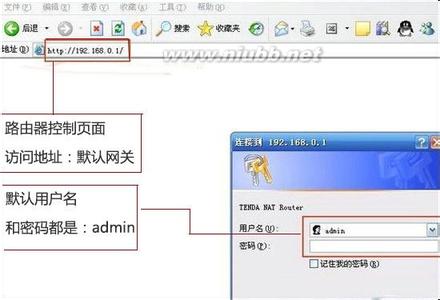很多人买了路由器或是是路由器出了问题不会设置,看看我的
路由器设置无法上网处理――工具/原料路由器网线电脑或是可以登陆到路由器内部系统的设备如:手机路由器设置无法上网处理――方法/步骤
路由器设置无法上网处理 1、
接外部线,如果是没有猫的可以跳过持步。
路由器设置无法上网处理 2、
链接路由器
路由器设置无法上网处理 3、
输入路由器后台登陆地址
路由器设置无法上网处理 4、
输入路由器登陆账号好密码,一般用户名为admin 密码是admin 有的品牌密码为123456
路由器设置无法上网处理_路由器设置不能上网
路由器设置无法上网处理 5、
登陆后的界面
路由器设置无法上网处理 6、
点击下一步
路由器设置无法上网处理 7、
选择你的上网方式, 如果你的路由器有自动选择的选择自动选择即可
路由器设置无法上网处理_路由器设置不能上网
路由器设置无法上网处理 8、
这里填你的宽带账号好宽带密码
路由器设置无法上网处理 9、
是否要打开无线网络(WiFi),填写路由器无线密码,更改路由器名称
路由器设置无法上网处理 10、
选择好是否打开无线网络下一步来到这里,选择保存
路由器设置无法上网处理_路由器设置不能上网
路由器设置无法上网处理 11、
在这步是路由器在动配置你保存的账号资料
路由器设置无法上网处理 12、
在这步是查看之前配置的账号密码是否正确
路由器设置无法上网处理 13、
设置这步是因为有的电脑设置了固定ip,网关和路由器的不一样导致电脑不可以上网,而路由器的WiFi可以上网。
路由器设置无法上网处理_路由器设置不能上网
路由器设置无法上网处理 14、
选择“更改适配器设置”这里值得注意的是win7的界面和win8差不多,二xp系统的界面是“本地连接”选择“本地连接”右键选择属性
路由器设置无法上网处理 15、
打开“更改适配器设置”后来到这样的界面选择“以太网”右键属性
路由器设置无法上网处理 16、
点击“以太网“属性来到这样找到"Internet协议版本(TCP/IPV4)" 如果没有看到就拉倒最下面就可以看到了,一般都是在最下面的然后选择下面的属性,第二张是xp系统的选择Internet协议(tcp/ip) 同样要选择属性
路由器设置无法上网处理_路由器设置不能上网

路由器设置无法上网处理 17、
选择属性来到这里,xp、win7、win8 都是选择自动获取ip 和选择自动获取DNS服务器地址
路由器设置无法上网处理――注意事项由于路由器品牌商的登陆界面不同登陆后仔细查看登陆界面填写宽带账号密码的时候请注意填写正确的宽带账号和密码
 爱华网
爱华网